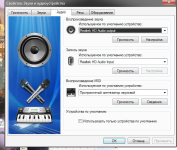
На ноутбуке Windows слабый звук: как его увеличить, какими клавишами? Как усилить, сделать звук громче на ноутбуке? Программа для усиления звука на ноутбуке Windows 7, 8, 10: скачать
Статья перечислит способы регулировки громкости звука на ноутбуках.
Навигация
Многие пользователи ноутбуков зачастую обращаются с вопросами, касающимися регулировки звука. Суть проблемы заключается в недостаточной громкости, которую они (как правило, новички) не могут увеличить до достаточного уровня.
Но решить эту проблему не так уж и трудно, на это есть даже несколько способов. В данном обзоре мы обсудим, как увеличивать слабый звук на ноутбуках под управлением «Windows 8, 10, 7».
Почему у меня на ноутбуке «Windows 8, 10, 7» тихий звук?
Сначала перечислим причины, по которым звук на ноутбуке может быть недостаточно громким или качественным:
- При слабом звуке или звуке с какими-либо помехами проблема может заключаться в устаревших драйверах на звуковую карту. Иногда драйвер просто не совместим с текущей версией операционной системы, и вы вообще не услышите ничего из динамиков. В этом случае решение одно – обновление или переустановка драйвера.
- Следующая проблема достаточно проста. У вас просто не настроен регулятор громкости (на панели задач внизу справа) на необходимом уровне. Кстати, таких регуляторов может быть и несколько (микшер): для плейера, для браузера, для системных звуков и т.д. Возможно какой-то из них или все сразу у вас не настроены.
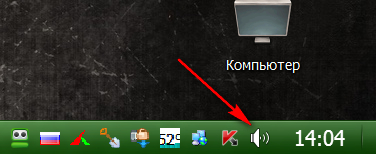
Иконка динамика на «Панели задач»
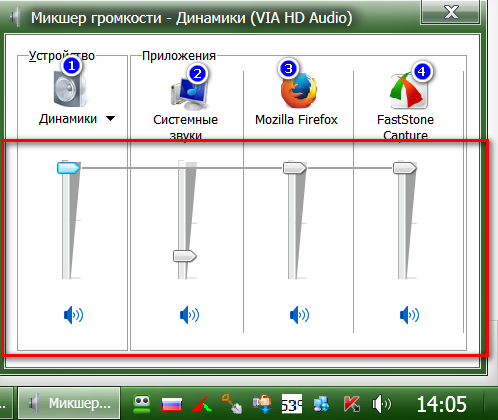
Микшер
- Тихий звук возможен при прослушивании какой-то одной определенной записи или видео. Не исключено, что дело в самой записи, и увеличить звук здесь можно с помощью специальных программ, о чем мы еще поговорим.
- Если вы подключили к ноутбуку внешнюю колонку, причем, только одну, то и проблема будет соответствующей – вы услышите только один канал, в то время как у стерео записи их два. Если слушать стерео на левой или правой колонке, то звук вполне может оказаться тихим. А если у вас нет второй колонки, тогда настройте проигрывание на моно режим, либо увеличьте громкость соответствующего правого/левого канала.
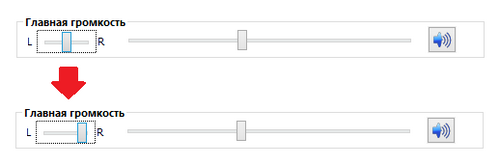
Настройка громкости звука на левой/правой колонке
Как сделать звук громче на ноутбуках «Windows 8, 10, 7» обычными методами?
Когда вы покупаете ноутбук, то уровень громкости на нем по умолчанию не установлен на полную громкость. Настраивать звук вы уже должны будете сами на свой вкус. Сделать это можно следующим образом:
- Увеличить звук на ноутбуке возможно при помощи специальных клавиш. На большинстве ноутбуках существуют клавиши для регулировки громкости звука. Конечно, каждая модель имеет свои особенности, но суть во всех случаях остается одной. Например, на многих ноутбуках необходимо одновременно нажать на две клавиши: «Fn» и еще одну клавишу со значком динамика.

Нажмите на две клавиши: «Fn» и еще одну клавишу со значком динамика.
- Другой вариант. Нажмите правой кнопкой мышки на иконку динамика на панели задач в правом нижнем углу (см. на скриншоте выше) правой кнопкой мышки и в раскрывшемся меню пройдите в пункт «Устройства воспроизведения». В открывшемся окне найдите в списке устройств «Динамики», выделите его и внизу нажмите на «Свойства». После этого откроется новое окно, где в разделе «Уровни» вы сможете настраивать громкость звука. В принципе, этот способ подойдет для «Windows 8, 10, 7».
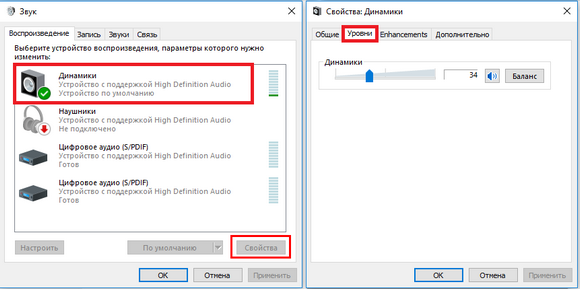
В открывшемся окне найдите в списке устройств «Динамики», выделите его и внизу нажмите на «Свойства»
- Еще один способ – настроить звуковую карту. Если вы приобретали отдельную дискретную звуковую карту, то сначала проверьте ее драйвер. Конечно, он должен быть правильно установлен, хотя с этим не должно быть никаких проблем. Далее на панели задач кликните по значку вашей звуковой карты (в нашем случае мы используем «ASUS Xonar D1») и настройте звук в окне раскрывшейся программы.
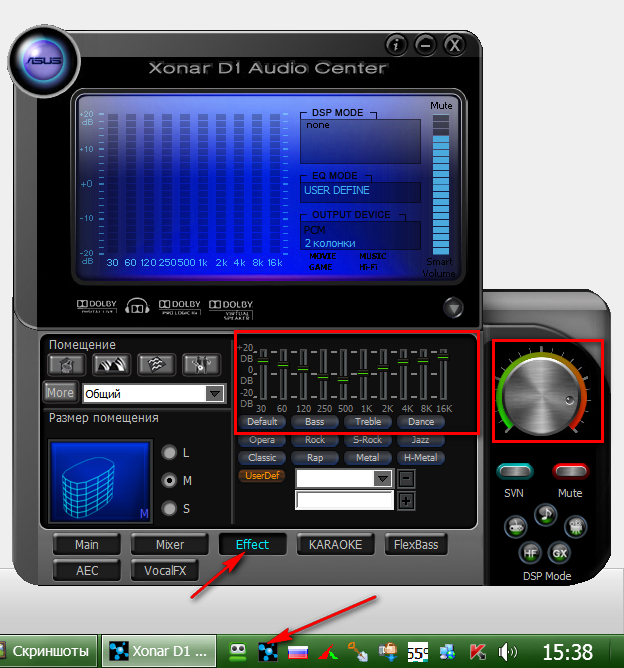
Настройки звука в драйвере звуковой карты
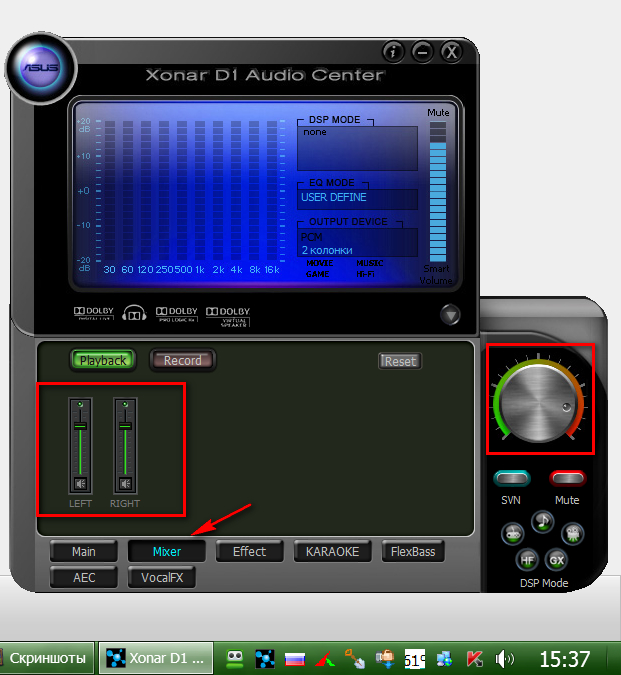
Настройки звука в драйвере звуковой карты
Как сделать звук громче на ноутбуках «Windows 8, 10, 7» при помощи сторонних программ?
Если вам необходимо регулировать громкость звука лишь определенных аудиофайлов тогда мы сможем прибегнуть к помощи специальных дополнительных программ. Например, с помощью кодеков для воспроизведения аудиофайлов — «K-Lite Codec Pack». Вместе с этим кодеком на ваш ноутбук установится еще и известный плейер «Media Player Classic», который тоже вам ничем не помешает. Он будет отлично работать на всех версиях винды от семерки и выше.
Скачайте указанный кодек, запустите его и сделайте следующее:
- В процессе установки настройте инсталлятор так, как показано на скриншоте
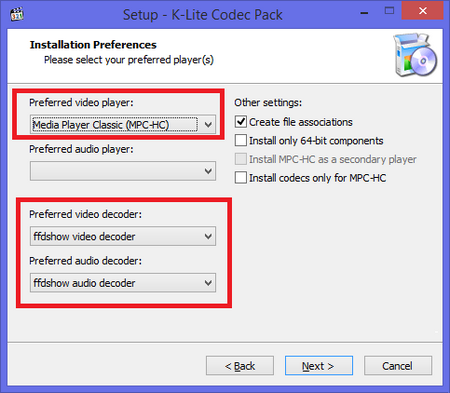
Проставьте настройки следующим образом
- Далее после установки запустите любой аудиофайл с помощью плейера «Media Player Classic»
- Если громкость звука вас не удовлетворяет, тогда пройдите в настройки звука плейера, как видно на картинке.
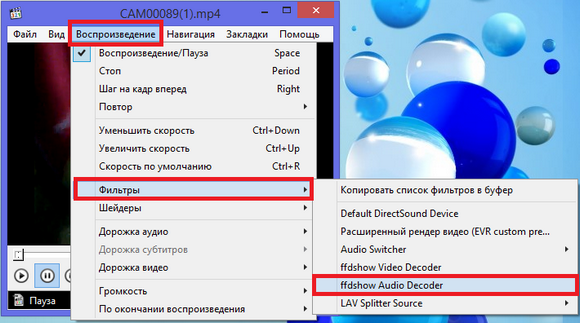
Пройдите в настройки звука плейера
- Откроется окно настроек. Теперь поставьте галки возле опций «Mixer» и «Volume». Далее, передвигая ползунок (выделен красной рамкой) влево/вправо, отрегулируйте громкость звука и нажмите на «Применить» или «ОК». Таким образом вы сможете увеличивать звук отдельно взятого определенного аудиофайла.
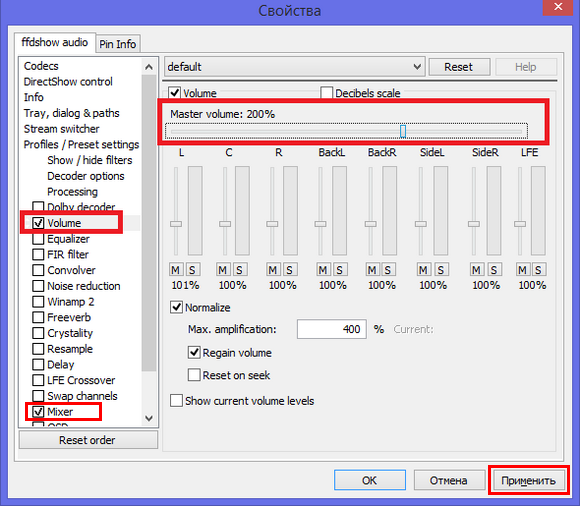
Поставьте галки возле опций «Mixer» и «Volume» и отрегулируйте громкость звука
Видео: Увеличение громкости на ноутбуке
